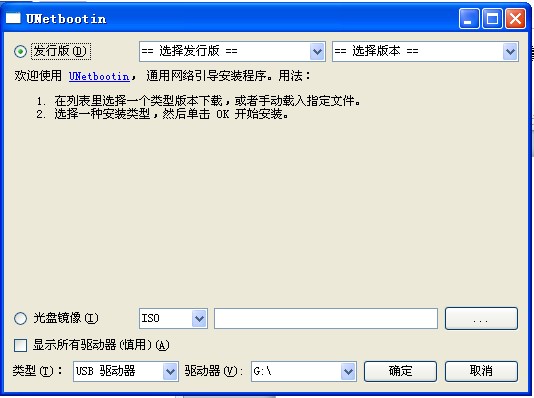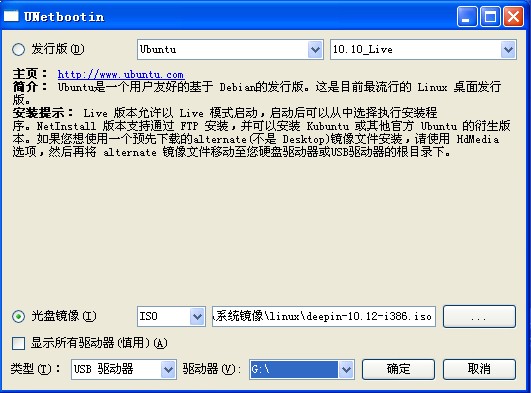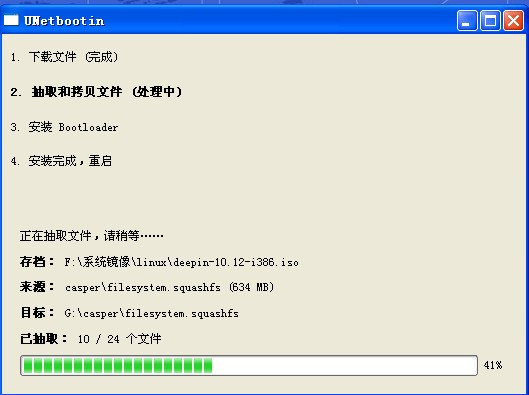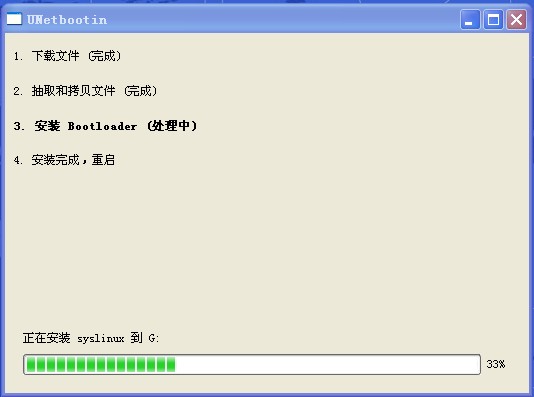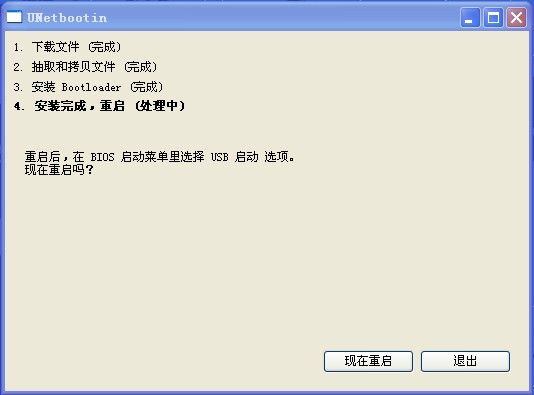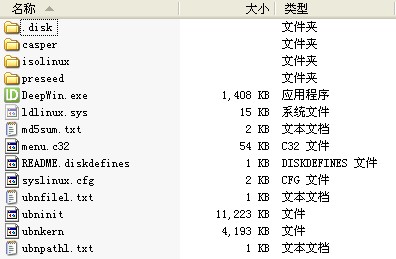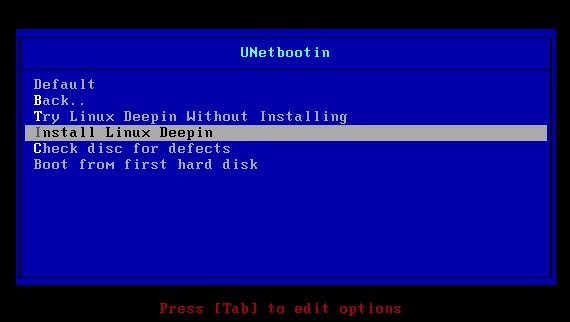LinuxDeepin/用Unetbootin安装LinuxDeepin
|
LinuxDeepin | LinuxDeepin安装 | 简单的系统管理 | 软件应用 | 常见命令的使用 |
使用Unetbootin可以将LinuxDeepin安装到U盘、移动硬盘(为了描述方便,以下统称“U 盘”)。
Unetbootin下载地址:http://unetbootin.sourceforge.net/unetbootin-windows-latest.exe
制作启动优盘[ ]
第一步,插入U盘,完成对此U盘原有文件的备份以及格式化后(推荐使用HP USB Disk Storage Format Tool工具对U盘格式化),双击unetbootin.exe程序,如下图:
第二步,选择“光盘镜像”,并设置ISO路径已经USB盘符(不出意外的话,程序会自动识别USB盘符)。在这里,就算不使用“发行版”这个选项,也需要进行相应的选择。然后点“确定”按钮,如下图:
第三步,点击“确定”后,程序开始从ISO中将需要用到的文件复制到U盘中,如下图:
第四步,这里我们不用选择“现在重启”,因为点击“现在重启”后,软件不会对本机系统或U盘中的文件作任何修改,只是单纯的让电脑重启而已。所以这里我们直接点击“退出”按钮就可以了。当然,如果大家想现在就开始Linux Deepin体验的话,就点击“现在重启”。
第五步,安装完成后优盘内文件和大小,如下图:
第六步,插入Live USB Linux Deepin的U盘,在BIOS中选择U盘引导后,就进入了U盘中的unetbootin菜单。不用管下面红色字体的提示,那个是编辑当前选中的选项,对我们目前来说没啥用,有兴趣的朋友可以按下“TAB”键试试。这里可以用键盘的上下键选择相应的选项,第一项“Default”,也就是第三项,进入Linux Deepin的Live;第四项“Install Linux Deepin”,就是进入Linux Deepin的安装程序,直接进行安装,这里我们选择第四项“Install Linux Deepin”,开始Linux Deepin的安装。如下图:
参考来源[ ]
http://linux.deepin.org/node/12